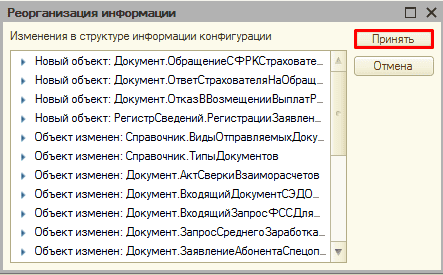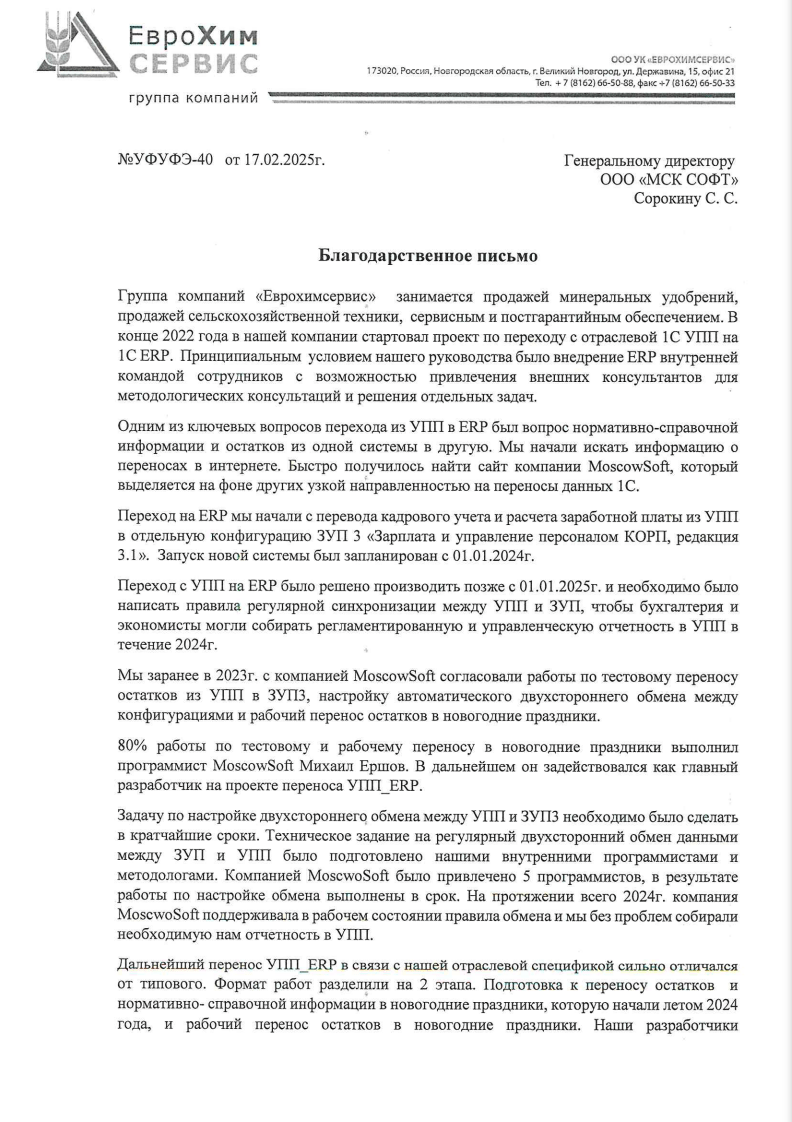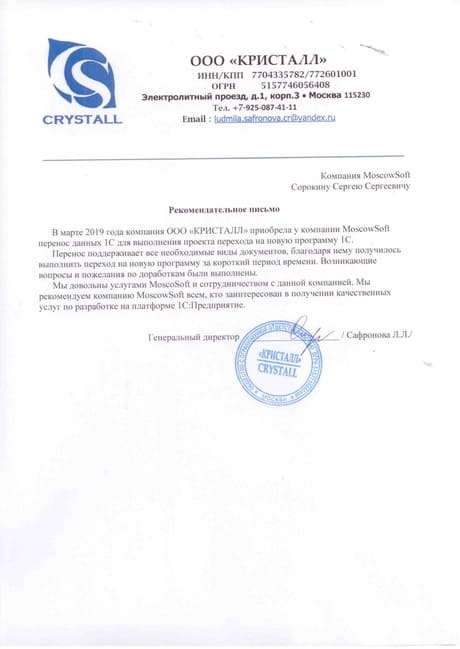Обновить 1С:Управление производственным предприятием до 1С:БП 3 / 1С:УТ 11 / 1С:КА 2 / 1С:ERP или 1С:УНФ
Когда пишут, что необходимо обновление 1С:УПП, обычно подразумевают одну из двух видов задач: либо обновление 1С:УПП на новый релиз, либо переход на ведение учета в новой 1С. Инструкцию по обновлению УПП опишем ниже по тексту. Для задачи перехода на новую 1С сотрудники компании MoscowSoft разработали множество инструментов. Эти инструменты можно проверить на своей базе данных 1С перед покупкой. Можем сделать бесплатный тестовый перенос прямо на вашем сервере 1С.
Есть обработки для переноса начальных остатков, документов за выбранный период времени и справочной информации из 1С:УПП в любую новую 1С на выбор:
- Обновление 1С:Управление производственным предприятием до 1С:Бухгалтерия предприятия 3
- Обновление 1С:Управление производственным предприятием до1С:Управление торговлей 11
- Обновление 1С:Управление производственным предприятием до 1С:Комплексная автоматизация 2
- Обновление 1С:Управление производственным предприятием до 1С:ERP Управление предприятием 2
- Обновление 1С:Управление производственным предприятием до 1С:Управление нашей фирмой 3.0
Обновляем конфигурацию 1С: УПП пошагово
Самостоятельно обновить 1С управление производственным предприятием можно, если вы — обладатель типовой конфигурации с поддержкой. Тогда достаточно пошагово следовать указаниям из инструкции. Более сложная процедура в исполнении обычного пользователя, например, менеджера по персоналу — обновление упп нетиповой конфигурации. Ее лучше доверить профессионалам.
Какие изменения произошли в конфигурации 1С: УПП можно посмотреть в пункте «Интернет-поддержка и сервис» (меню «Администрирование»). В форме, которая открывается после нажатия на «Описание изменений программы», информация сгруппирована по версиям.
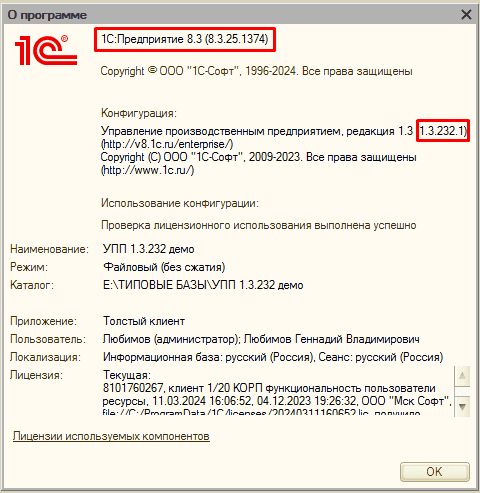
До того как осуществить 1с упп обновление конфигурации, загрузите в архив информационную базу 1С. Тогда вы сможете не волноваться по поводу автоматического восстановления сведений, если произойдет нештатная ситуация. Сохранившаяся резервная копия окажется кстати.
Сделать это просто в два шага:
- Открыть «Конфигуратор — Управление производственным предприятием, редакция 1.3».
-
На втором шаге в «Администрировании» нажать строчку «Выгрузить информационную базу».
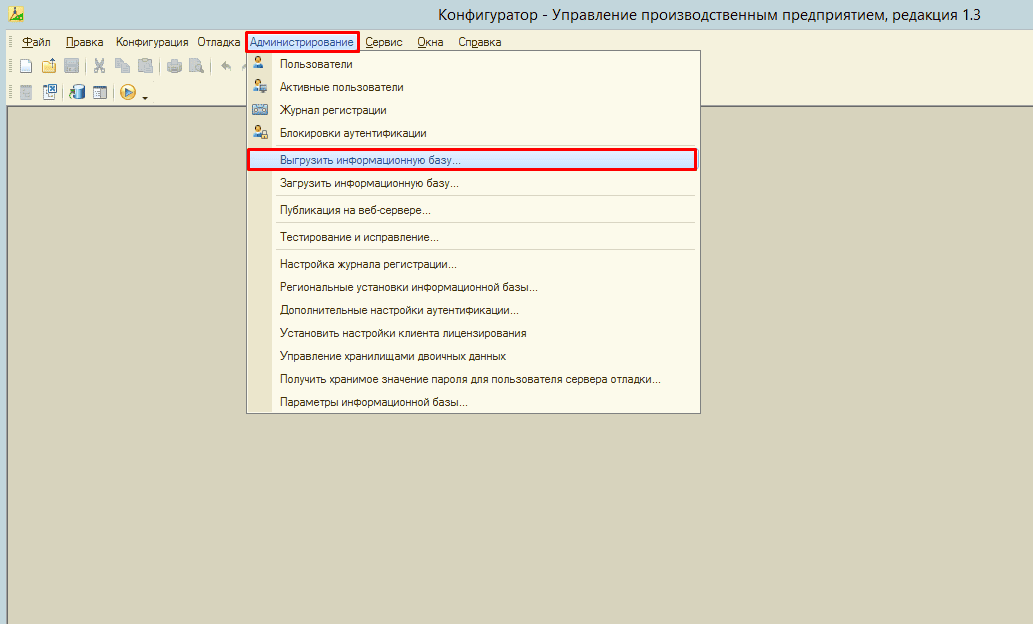
На следующем этапе укажите каталог для сохранения резервной копии. Рекомендация: копировать надо на внешний носитель или другой компьютер. Пропишите имя файла сохраненной информационной базы и нажмите кнопку «Сохранить».
Убедиться в успехе операции помогает система, которая сообщит в окне, что копирование завершено.
ЭТО ВАЖНО: Перед осуществлением данной операции в списке активных пользователей должен высвечиваться только один. Остальным следует завершить сеанс.
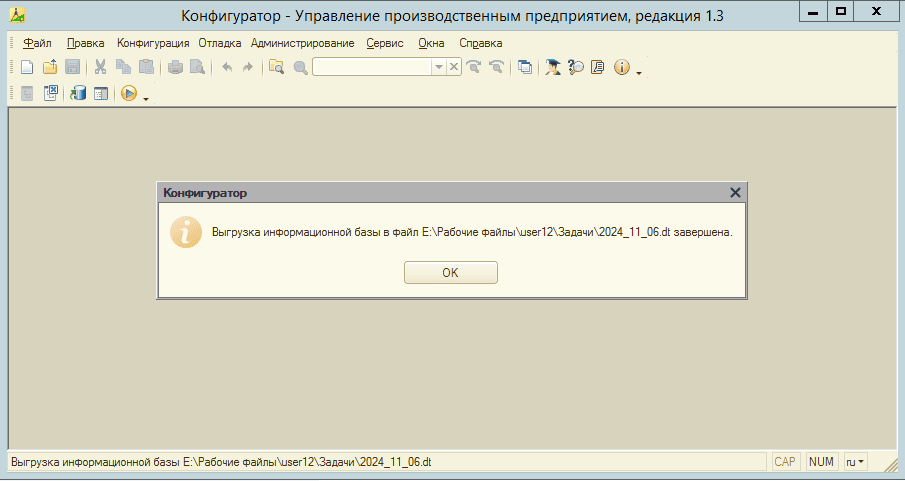
Обновление 1с 8.3 упп с помощью режима Конфигуратор является надежным способом. Он снижает риски повреждения базы данных. Дает более широкий контроль за ходом операции. В данном режиме можно самому выбирать версию, до которой вы хотите обновить упп. Тем самым сократить время, затраченное на процесс, когда уже созданы несколько версий вашей текущей конфигурации. Есть возможность выбрать один из двух вариантов обновления 1с упп 1.3, которые мы с вами по очереди рассмотрим.
Первый распространенный способ — 1С упп обновление через интернет
Для обновления упп 1.3, имея официальный договор, при наличии устойчивого соединения включите запуск. В «Сервис» выберите команду с настройкой поддержки пользователей через Интернет.
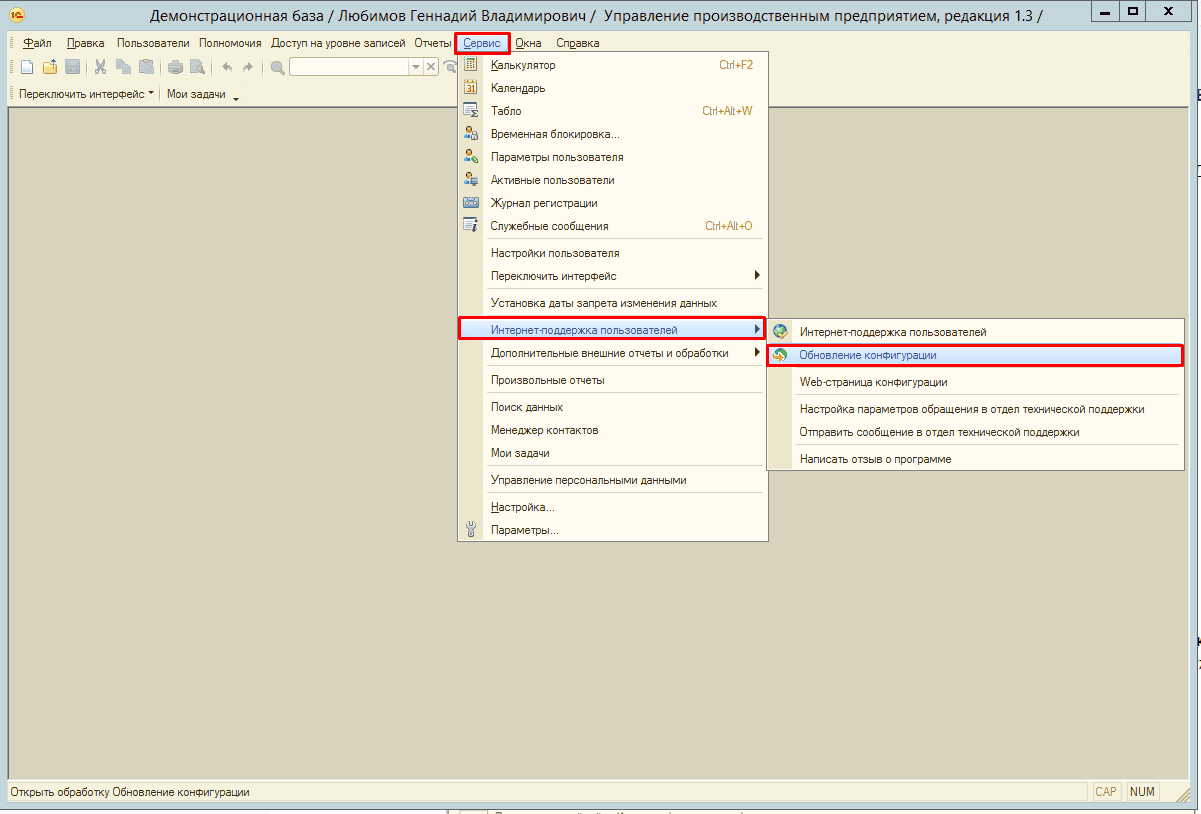
Перейдя к окну «Обновление конфигурации», кликаем на поиск доступных обновлений 1 с упп через «Пользовательский сайт в Интернете». Зафиксировать «галочкой» команду о постоянном подключении к Интернету, минуя вызов «помощника». При каждом запуске программы будет запускаться автоматическая проверка. После перехода через нажатие «Далее» отобразится информация, какие версии находятся в доступности. Кликайте на команду «Далее», чтобы скачать упп обновления с пользовательского сайта.
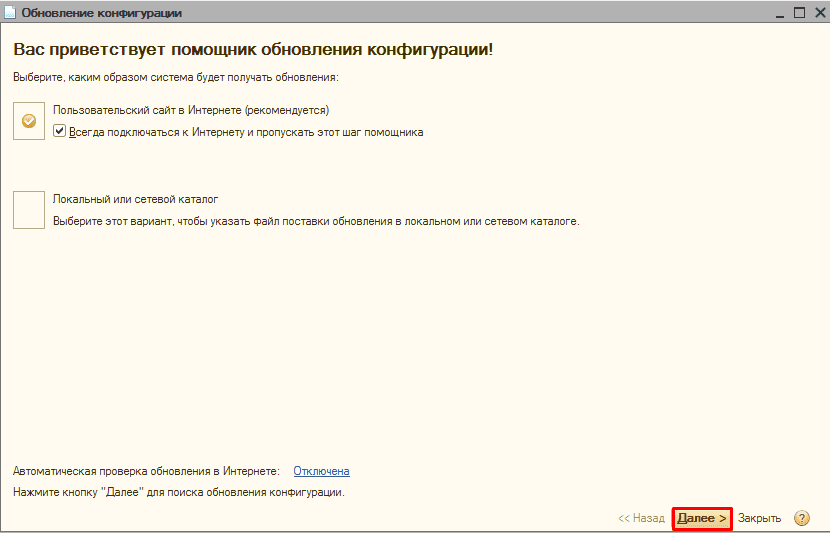
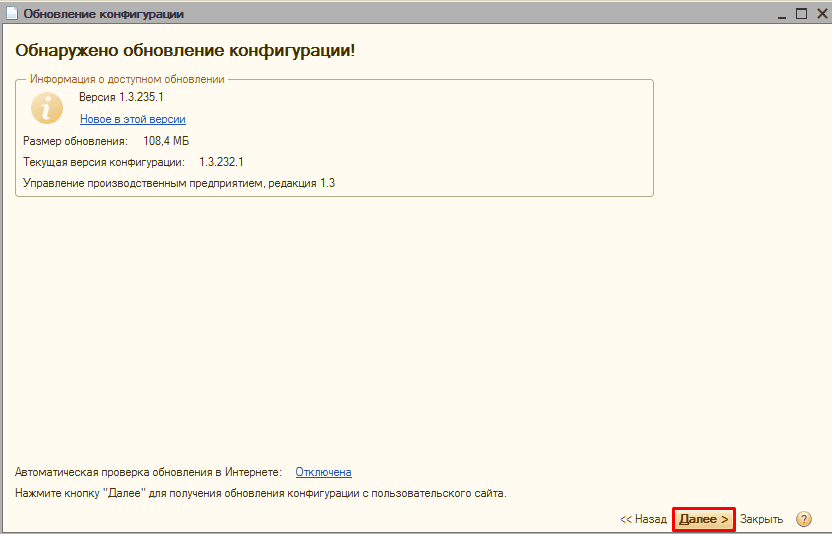
Когда пользователь заключает договор ИТС, ему выдается логин и пароль. Теперь он вам потребуется для аутентификации доступа к Интернет-ресурсу. Тот, кто не знает этих данных, обращается в организацию ИТС.
Делается это быстро. Получив код доступа, надо ввести его вместе с паролем. Зайдя на сайт как зарегистрированный пользователь, с помощью кнопки «Далее» надо последовательно переходить в открывающиеся окна.
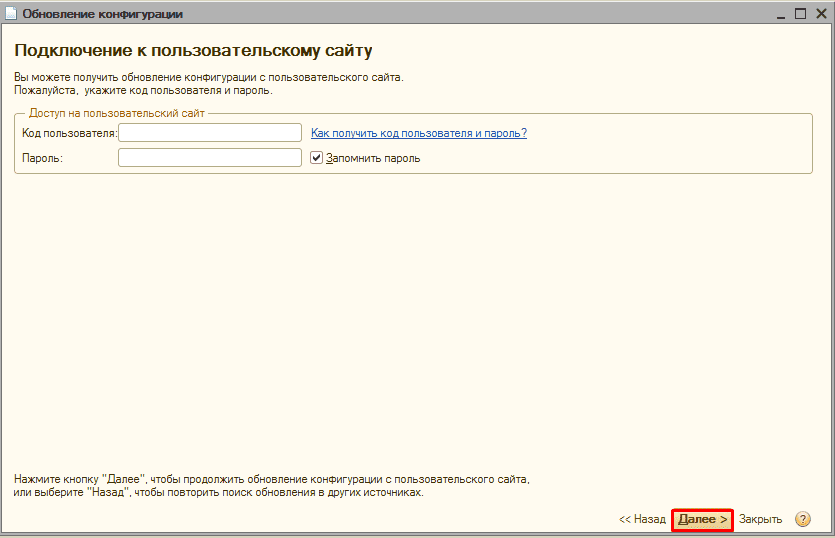
Выбрать режим обновления и проверить, есть ли у вас резервная копия информационной базы. Когда вы выделите команду «Обновить конфигурацию прямо сейчас», надо перезапустить компьютер. Рассчитывать надо на то, что это может быть длительный процесс, до одного часа.
После сделанных вами описанных здесь шагов приложение свяжется с порталом 1С:ИТС и загрузит 1 с упп обновление конфигурации. Загрузка в удобную для вас папку Downloads занимает определенный промежуток времени.
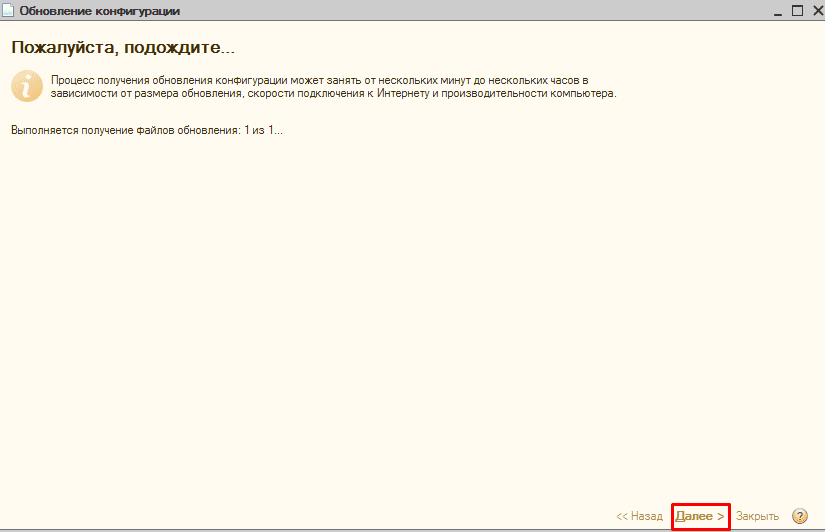
Когда завершится процесс обновления 1 с упп 1.3, система заработает в пользовательском режиме. Вам нужно посмотреть сведения об установке номера версии, которую вы выбрали. Они будут отражаться в технической информации о конфигурации.
Способ обновления с помощью файла, скачанного с сайта
Иногда складывается ситуация, когда нет возможности воспользоваться автоматическим поиском, чтобы скачать 1 с упп обновления. Если отсутствует стабильность в интернет-связи или сложно зайти на сайт поддержки, можно скачать обновление 1 с 8.3 упп на «флешку», воспользовавшись доступом в Интернет на другом компьютере. Программные продукты скачивают на официальном сайте releases.1c.ru, пройдя процедуру обязательной авторизации с логином и паролем от 1С:ИТС.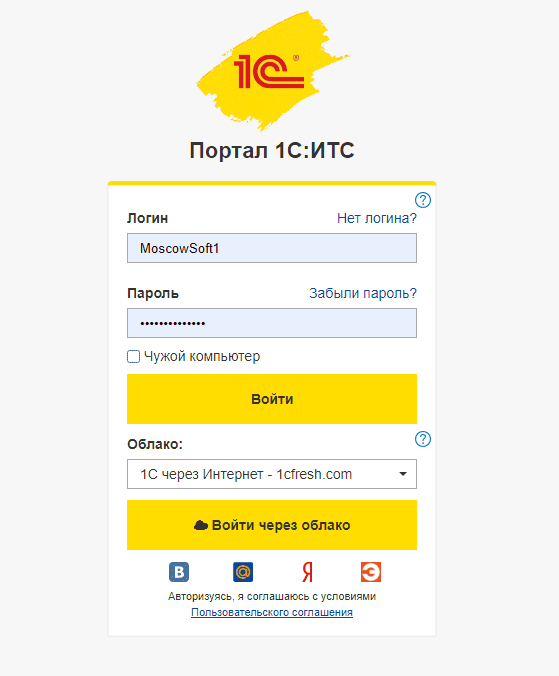
Просмотрите в таблице список версий, где в верхней строке обычно располагается номер самой новой. Отметьте ту, которая вам понадобится, чтобы сделать на нее обновление с текущей версии.
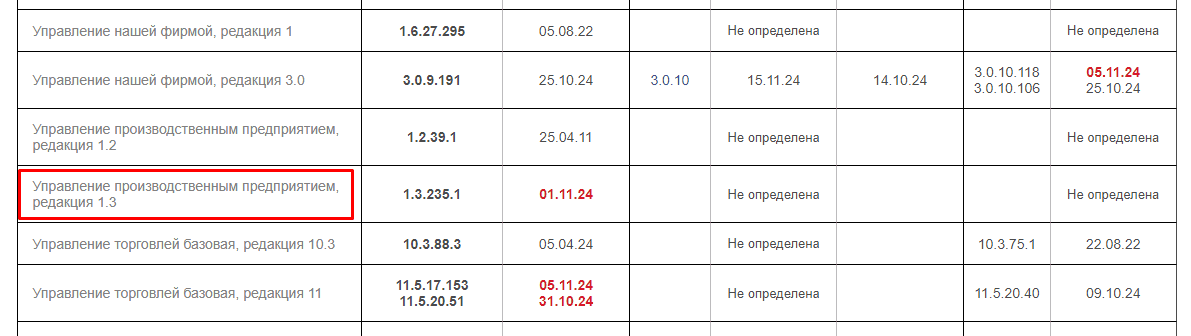
Чтобы обновить упп 1.3 до требующейся версии, вам придется делать несколько обновлений по обязательным релизам, нажимая на номера версий. В нашем примере версию 1.3.119.1 надо обновить до 1.3.121.1. Для решения задачи понадобится дважды выполнить обновление на два релиза.
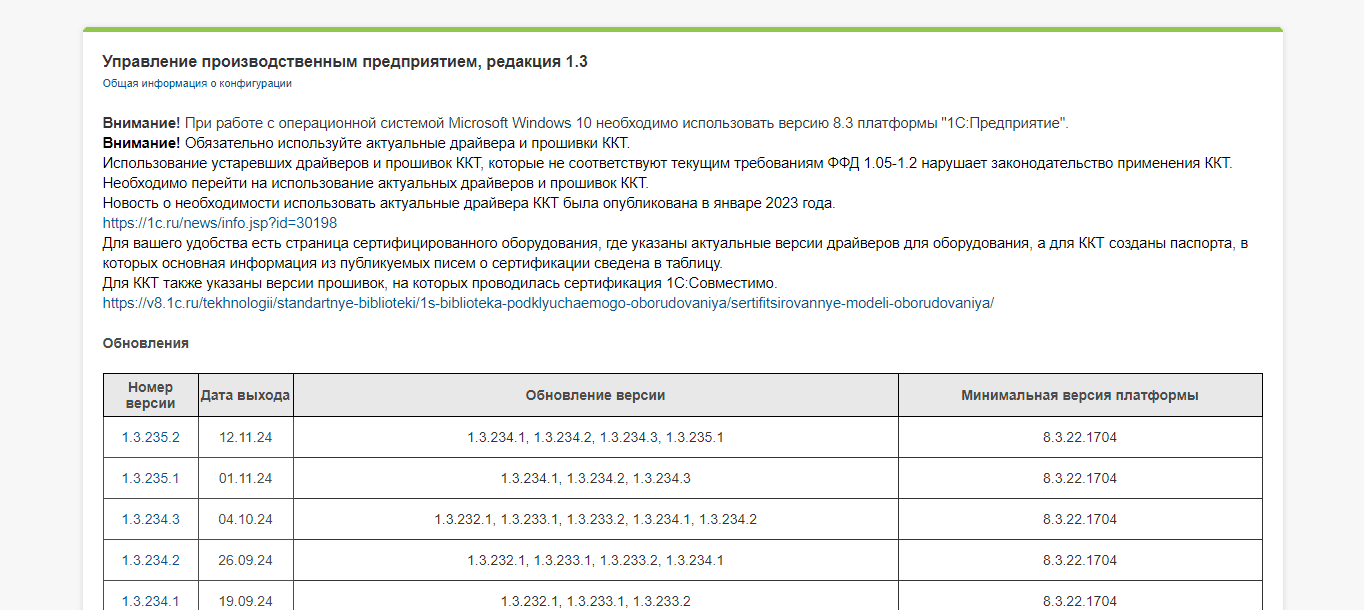
Для продолжения манипуляций надо перейти по ссылке в окне релиза «Дистрибутив обновления». Скачать обновление 1с упп в файле с помощью ссылки на свой компьютер.
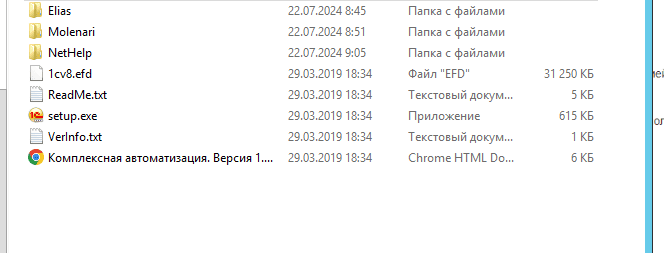
Когда загрузка на ваш компьютер завершилась, распакуйте архив. Дальше открыть файл установки обновления.
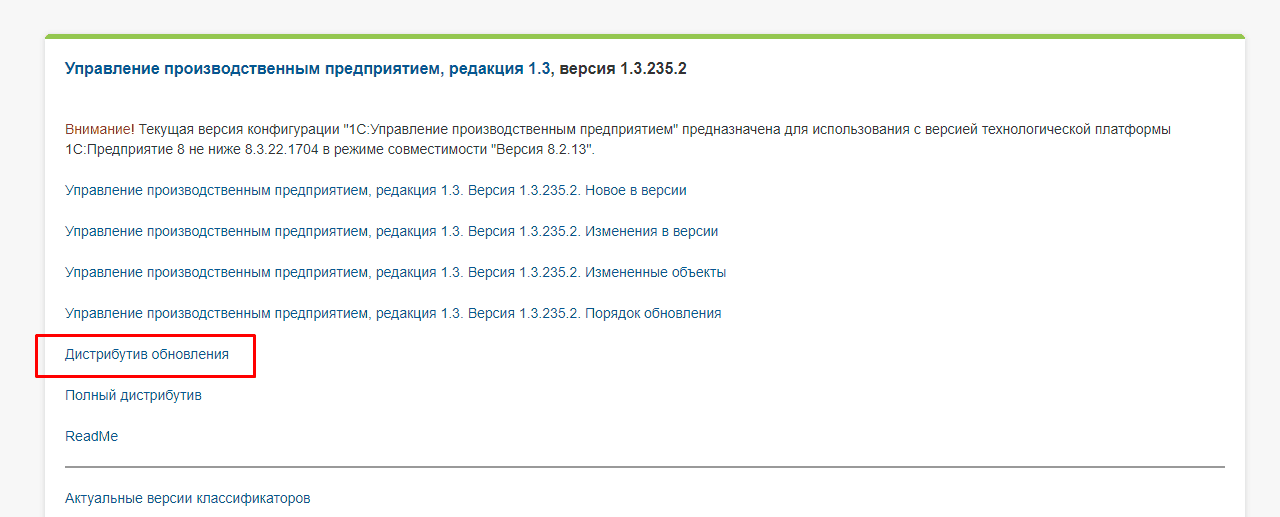
Вернувшись в Конфигуратор, мы убеждаемся, что являемся единственным активным пользователем в системе. Теперь необходимо выполнить установку шаблона обновления, пойти дальше до готовности.
После установки шаблона обновления пользователь запускает «1С: Управление производственным предприятием» в режиме «Конфигуратор». Переходит в меню «Конфигурация», строка «Поддержка» / «Обновить конфигурацию».
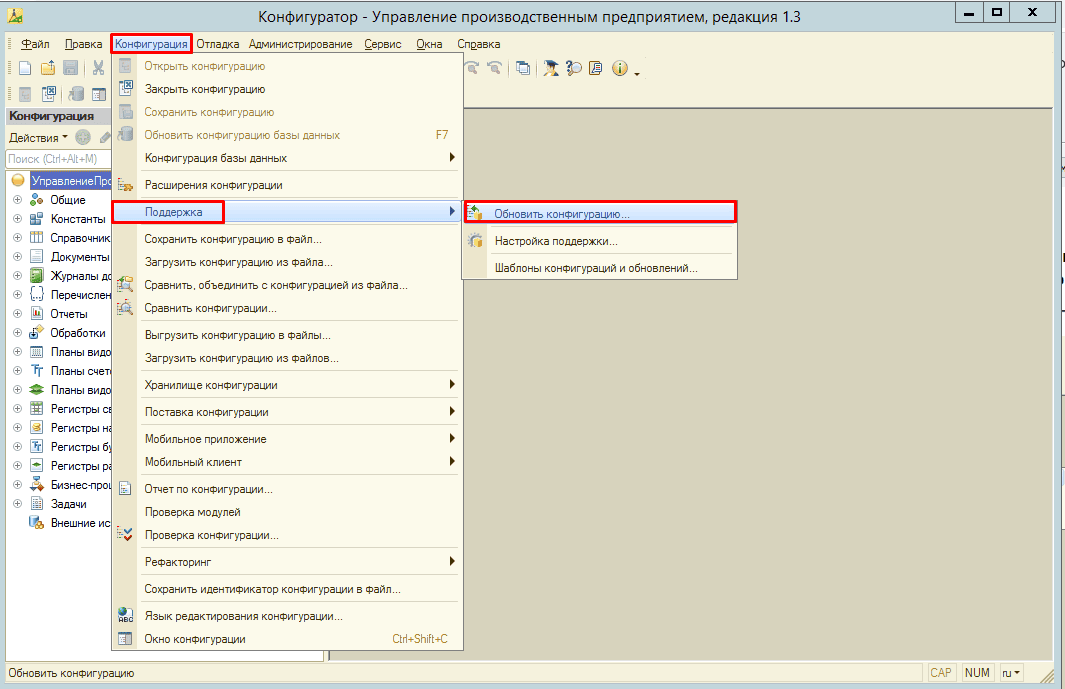
В окне «Обновление конфигурации» потребуется отметить «Поиск доступных обновлений» и кликнуть «Далее».
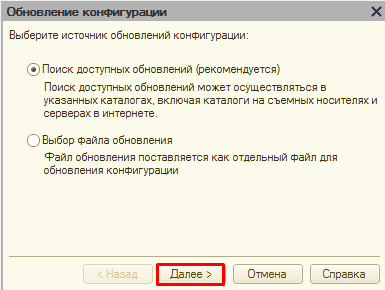
Затем, после установления отметки в строке «Искать в текущих каталогах шаблонов и обновлений», двигаться «Далее».
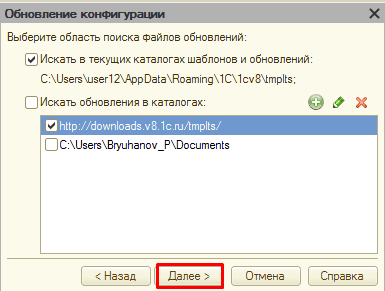
Далее нужно выбрать из списка строку необходимого релиза обновления, и нажать кнопку «Готово».
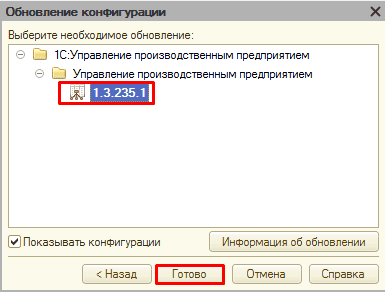
В окне «Описание обновления» нажать кнопку «Продолжить обновление».
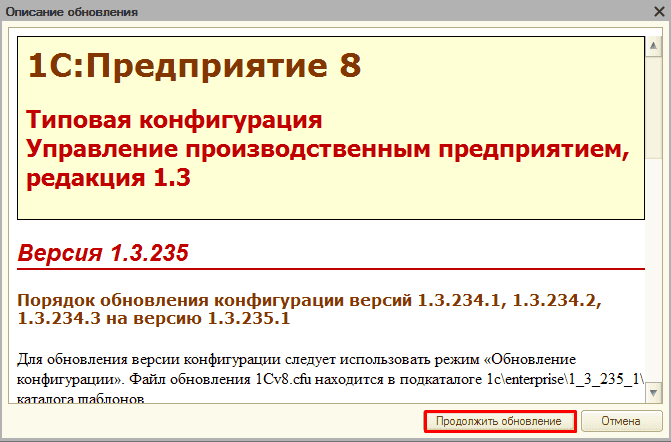
В открывшемся окне мы увидим информацию о текущей конфигурации и той, на которую происходит обновление. Изучив все рекомендации, нажмите на согласие запуска процесса.
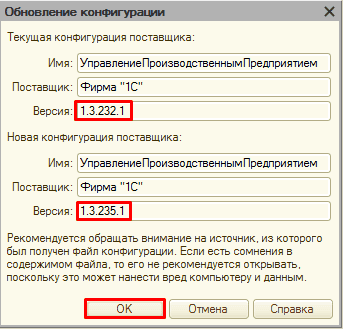
После обновления конфигурации поставщика следует проверить версию и согласиться кликом по соответствующей кнопке.
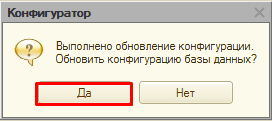
После завершения сравнения программой объектов согласитесь с изменениями в структуре информации об объекте нажатием на кнопку.